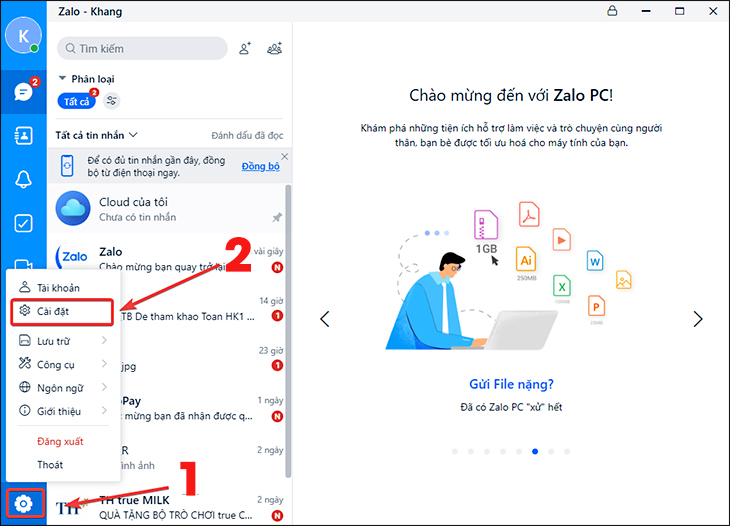Bạn đang xem bài viết Cách đồng bộ nhanh tin nhắn Zalo trên điện thoại và máy tính chỉ trong “1 nốt nhạc” tại thtrangdai.edu.vn. Bạn có thể truy cập nhanh những thông tin cần thiết trong mục lục bài viết bên dưới.
Nhược điểm của Zalo là khi chuyển đổi thiết bị, toàn bộ tin nhắn sẽ bị mất nếu không được đồng bộ trước đó. Vậy làm sao để đồng bộ tin nhắn Zalo trên điện thoại và máy tính? Hãy cùng thtrangdai.edu.vn tìm hiểu bài viết dưới đây nhé!
Đồng bộ tin nhắn trên máy tính, laptop
Để đồng bộ tin nhắn trên máy tính, laptop, bạn hãy thực hiện theo các bước dưới đây nhé!
Bước 1: Đầu tiên các bạn mở ứng dụng Zalo trên máy tính lên. Sau đó, chọn biểu tượng răng cưa ở góc dưới bên trái màn hình. Tiếp theo, chọn Cài đặt.
Bước 2: Trong cửa sổ Cài đặt, chọn Đồng bộ tin nhắn và chọn Đồng bộ ngay.

Bước 3: Tiếp theo, máy tính sẽ hiển thị thông báo như hình dưới đây.

Lúc này, điện thoại của bạn sẽ nhận được thông báo đồng bộ qua ứng dụng Zalo và nhấn Đồng bộ ngay.

Laptop khuyến mãi, ưu đãi liền tay!
Đồng bộ hóa tin nhắn trên điện thoại của bạn
Bước 1: Sau khi tải ứng dụng về các bạn click vào biểu tượng hình người (Cá nhân) ở góc dưới bên phải màn hình.

Bước 2: Sau đó, nhấp vào Cài đặt (biểu tượng răng cưa) ở góc trên bên phải màn hình.

Bước 3: Tiếp theo, nhấp vào Sao lưu và khôi phục.

Bước 3: Chọn Tiếp theo để sao lưu.

Bước 4: Trong trường hợp bạn cần đặt mật khẩu cho bản sao lưu thì chọn phần Mật khẩu sao lưu. Sau đó, nhập mật khẩu của bạn và chọn Lưu mật khẩu. Nếu bạn không cần đặt mật khẩu, hãy bỏ qua bước này.

Trong trường hợp bạn sao lưu hình ảnh thì chọn Tài khoản Google Drive để sao lưu ảnh. Nếu bạn chỉ cần sao lưu tin nhắn, hãy bỏ qua bước này.

Bước 5: Sau khi hoàn tất việc sao lưu trên thiết bị cũ, để khôi phục tin nhắn các bạn nhấn Restore.

Nếu bạn muốn đồng bộ tin nhắn liên tục, hãy bật tính năng Tự động sao lưu hàng ngày nhé!

Điện thoại giá tốt, khuyến mãi sốc!!
Hi vọng sau bài viết này các bạn sẽ biết cách đồng bộ Zalo trên laptop và điện thoại. Nếu có ý kiến gì hãy để lại lời nhắn ở phần bình luận nhé!
Cảm ơn bạn đã xem bài viết Cách đồng bộ nhanh tin nhắn Zalo trên điện thoại và máy tính chỉ trong “1 nốt nhạc” tại thtrangdai.edu.vn. Các bạn có thể bình luận, xem thêm các bài viết liên quan bên dưới và Hy vọng nó sẽ giúp ích cho các bạn những thông tin thú vị.
Nhớ để nguồn: Cách đồng bộ tin nhắn Zalo trên điện thoại và máy tính nhanh chỉ trong “1 nốt nhạc” tại thtrangdai.edu.vn
Chuyên mục: Blog